Prenos Anaconda Python:
Anaconda Python ni na voljo v uradnem repozitoriju paketov Ubuntu 18.04 LTS. Lahko pa ga prenesete z uradne spletne strani Anaconda Python.
Prenesti Anaconda Python, prvi obisk https: // www.anakonda.com / download / # linux iz katerega koli spletnega brskalnika po vaši izbiri in videli bi naslednjo stran.
Kot lahko vidite iz spodnjega posnetka zaslona, Anaconda Python je na voljo za Python 3.6 in Python 2.7. V tem članku vam bom pokazal, kako naložite in namestite Anaconda Python za Python 3.6. Postopek je podoben za Anaconda Python za Python 2.7.
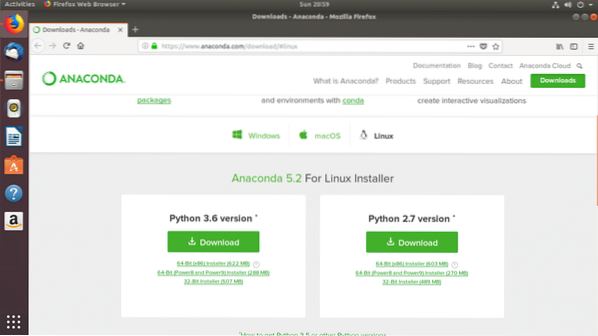
Za prenos kliknite gumb Prenos Anaconda Python za Python 3.6.
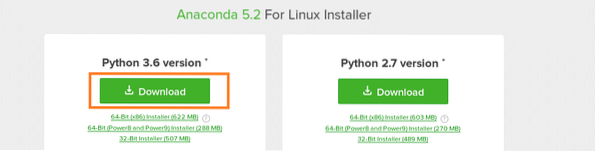
Zdaj kliknite na Shranite datoteko in nato kliknite v redu.
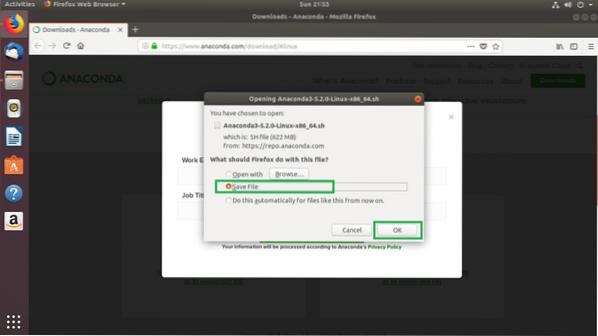
Prenos bi se moral začeti.
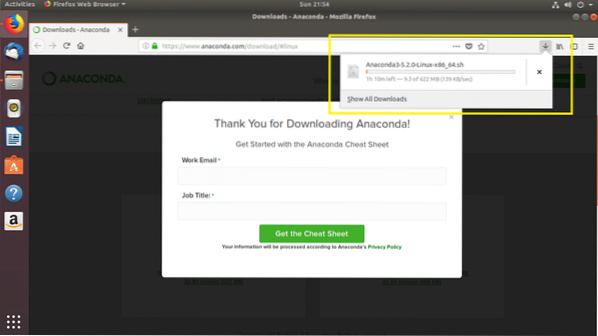
Namestitev Anaconda Python:
Zdaj ko Anaconda Python je naložen, ga lahko namestite na svoj Ubuntu 18.04 LTS računalnik. V tem poglavju vam bom pokazal, kako.
Najprej odprite terminal in se pomaknite do ~ / Prenosi / v vašem uporabniškem imeniku DOMOV imenik, kamor ste prenesli Anaconda Python z naslednjim ukazom:
$ cd ~ / prenosi
Če navedete vsebino datoteke ~ / Prenosi / imenik, bi morali videti Anaconda Python namestitvenega programa, kot lahko vidite v označenem delu spodnjega posnetka zaslona.
$ ls -lh
OPOMBA: Privzeto, Anaconda Python bo nameščen na ~ / anakonda3 ali ~ / anakonda2 v vašem uporabniškem imeniku DOMOV imenik, odvisno od tega, katera različica Pythona Anaconda Python poskušate namestiti. Če s tem nimate težav, lahko zaženete Anaconda Python namestitveni program brez sudo ali privilegij super uporabnikov. Če pa ga želite namestiti nekam drugam, kot je npr / usr / local / anaconda3 ali / usr / local / anaconda2, ali / opt / anaconda3 ali / opt / anaconda2, potem morate zagnati Anaconda Python namestitveni program z sudo ali super uporabniške pravice in konfigurirajte POT računalnika ročno.
Zdaj za namestitev Anaconda Python, zaženite naslednji ukaz:
$ bash Anaconda3 *.sh
Zdaj pritisnite

Zdaj pritisnite
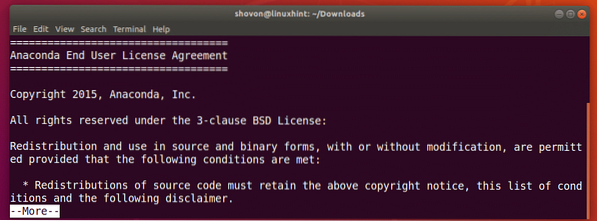
Ko vidite naslednji poziv, vnesite ja in nato pritisnite

Zdaj bi morali videti naslednji poziv. Tu postavite pot do imenika, kamor želite Anaconda Python namestiti. Privzeto je ~ / anakonda3 ali ~ / anakonda2 v vašem uporabniškem imeniku DOMOV imenik. Toda to lahko spremenite. Grem s privzetim. Samo pritisnite

Namestitev se mora začeti.
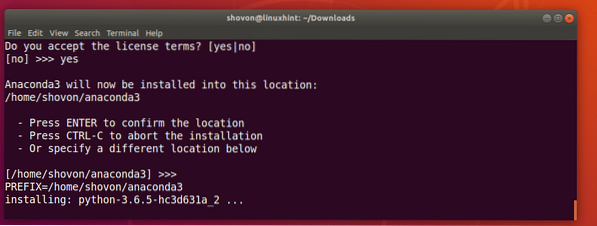
Ko je namestitev končana, vas mora namestitveni program vprašati, ali želite dodati Anaconda Python do POT vašega Ubuntu 18.04 LTS. Vtipkaj ja in pritisnite

Namestitev in konfiguracija sta končana.

Pred kratkim sta se pridružila Microsoft in Anaconda. Torej Anaconda Python namestitveni program vpraša, ali želite namestiti Microsoftov brezplačni urejevalnik kod Koda Visual Studio. Samo rekel bom št ker ne želim namestiti Koda Visual Studio.

Testiranje Anaconda Python:
Zdaj ko Anaconda Python je nameščen, lahko odprete nov terminal in vnesete naslednji ukaz, da preverite, ali Anaconda Python je dodan v POT vašega Ubuntu 18.04 LTS operacijski sistem.
$ echo $ PATHKot lahko vidite iz označenega dela spodnjega posnetka zaslona, Anaconda Python je na POT.

Če želite preveriti, ali Anaconda Python deluje, zaženite naslednji ukaz:
$ conda --verzijaKot lahko vidite, Anaconda Python deluje pravilno.

Namestitev novih paketov Anaconda Python:
Anaconda Python ima veliko vnaprej nameščenih paketov. Če pa potrebujete nekaj drugih paketov, ga lahko zelo enostavno namestite conda ukaz.
Seznam vseh paketov, ki so na voljo, najdete na Anaconda Python na https: // docs.anakonda.com / anaconda / paketi / pkg-docs
Kliknite na Anaconda Python različico in operacijski sistem s strani. Namestil sem Anaconda Python 64-bitni za Python 3.6, zato sem kliknil na označeno povezavo 64-bitni Linux, Py3.6.
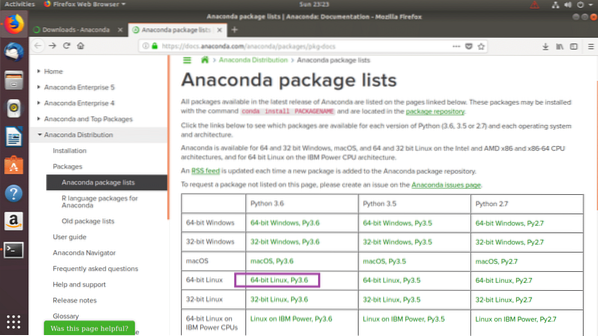
Videli bi tabelo, kot je prikazano na spodnjem posnetku zaslona. Tabela vsebuje 4 stolpce. The Ime stolpec vsebuje ime paketa. The Različica stolpec vsebuje različico paketa, Povzetek / licenca stolpec vsebuje kratek opis paketa in V programu za namestitev stolpec ima oznake, ki označujejo, ali je paket vključen v Anaconda Python namestitveni program. Če je kljukica označena, pomeni, da je paket že nameščen, zato vam po namestitvi ni treba ročno namestiti Anaconda Python.
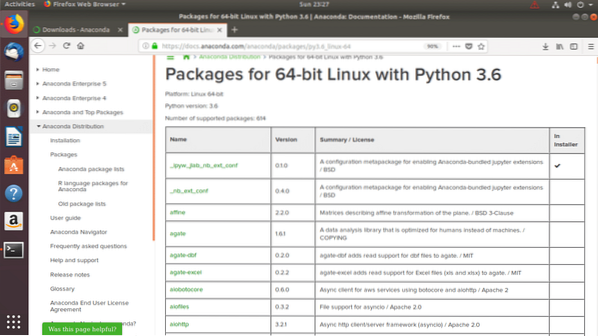
Zdaj pa namestite Anaconda Python recimo paket gitpython, zaženite naslednji ukaz:
$ conda namestite gitpython
Zdaj pritisnite y in nato pritisnite
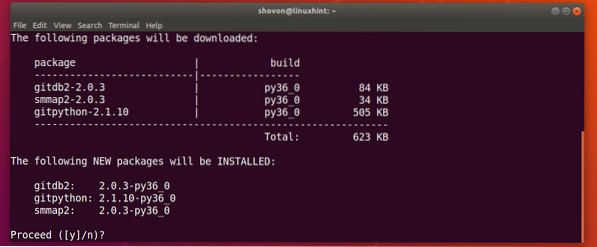
The gitpython paket je treba namestiti.
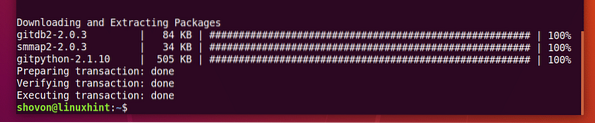
Odstranjevanje paketov Anaconda Python:
Seznam vseh nameščenih lahko Anaconda Python paket z naslednjim ukazom:
$ conda seznam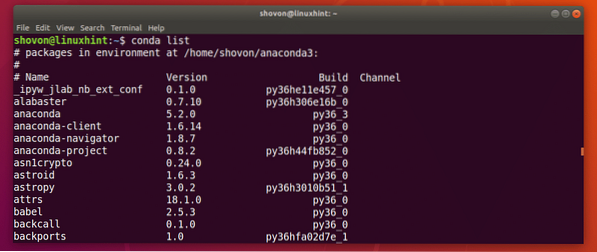
Če želite odstraniti Anaconda Python recimo paket gitpython paket, ki sem ga pravkar namestil, zaženite naslednji ukaz:
$ conda odstrani gitpython
Pritisnite y in nato pritisnite
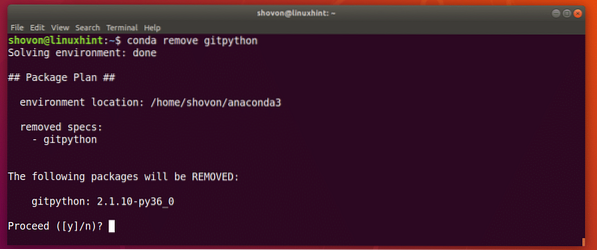
The gitpython paket je treba odstraniti.

Torej, tako namestite Anaconda Python in upravljati Anaconda Python paketov. Hvala, ker ste prebrali ta članek.
 Phenquestions
Phenquestions


